如何查看电脑Wifi被连接的数量 查看电脑Wifi被连接的数量的方法
发布时间:2017-07-04 14:49:12 浏览数:
今天给大家带来如何查看电脑Wifi被连接的数量,查看电脑Wifi被连接的数量的方法,让您轻松解决问题。
有时间WIFI上网会网速特别慢,这是你可以看一下你的Wifi被连接的数量。太多的话可以修改密码限制人数。下面教你怎么查看Wifi被连接的数量,希望能够对你有所帮助。具体方法如下:
1打开浏览器,在地址栏输入“192.168.1.1”。
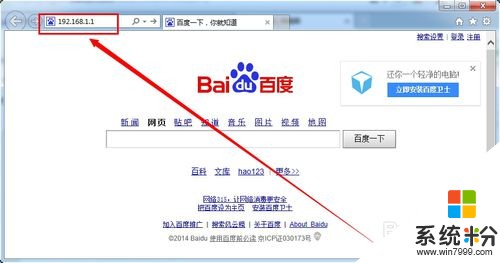 2
2然后,点击“Enter”回车键,出现输入账户和密码界面。输入账户:admin,密码:admin,点击“确定”。
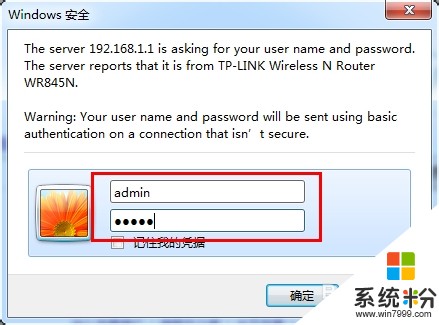 3
3登录成功后,可以看到TP-LINK界面。
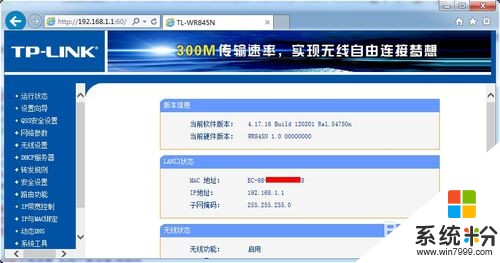 4
4在TP-LINK界面,点击左侧的“DHCP服务器”,然后点击“客户端列表”,即可打开连接数列表(右侧)。
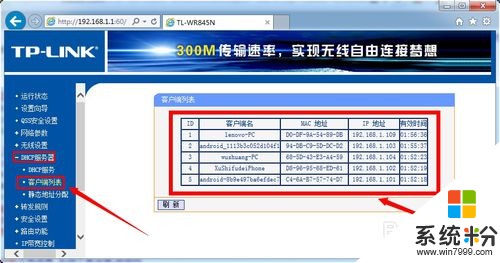 5
5连接数太多的话,可以修改密码,在设置处修改密码。
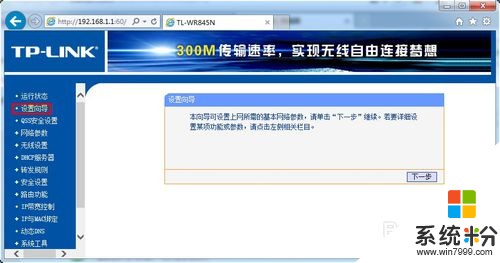
以上就是如何查看电脑Wifi被连接的数量,查看电脑Wifi被连接的数量的方法教程,希望本文中能帮您解决问题。